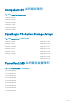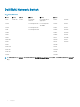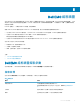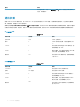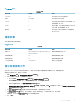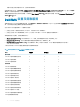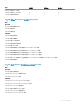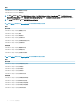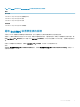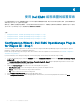Users Guide
Table Of Contents
- Nagios XI 適用的 Dell EMC OpenManage Plug-in 3.0 版 使用者指南
- 簡介
- Dell EMC OpenManage Plug-in 3.0 版新功能
- 重要功能
- 支援矩陣
- Dell EMC 組態精靈
- 使用 Dell EMC 組態精靈的裝置探索
- Viewing Dell EMC devices
- 監視 Dell EMC 裝置
- 啟動 Dell EMC 裝置主控台
- Dell EMC 裝置保固資訊
- Knowledge Base information for the generated alerts
- 移除 Dell EMC 裝置或服務
- 疑難排解
- 服務詳細資料檢視在 256 個字元的位置刪節狀態資訊
- 無法連線至 iDRAC
- Nagios XI 主控台不會顯示探索到之 Dell EMC 裝置的設陷服務
- Dell EMC OpenManage Plug-in 特定服務顯示「建立 SNMP 階段作業時發生錯誤」的訊息
- Dell EMC OpenManage Plug-in 特定服務顯示「與主機通訊時發生 WSMan 錯誤」的訊息
- Dell EMC OpenManage Plug-in 特定服務顯示「元件資訊 = 不明」的訊息
- 無法在 Nagios XI 主控台檢視 Dell EMC 裝置產生的 SNMP 警示
- 無法在 Nagios XI 主控台監視已探索到之 Dell EMC 裝置的保固資訊
- 常見問題
- 附錄
- 相關說明文件和資源
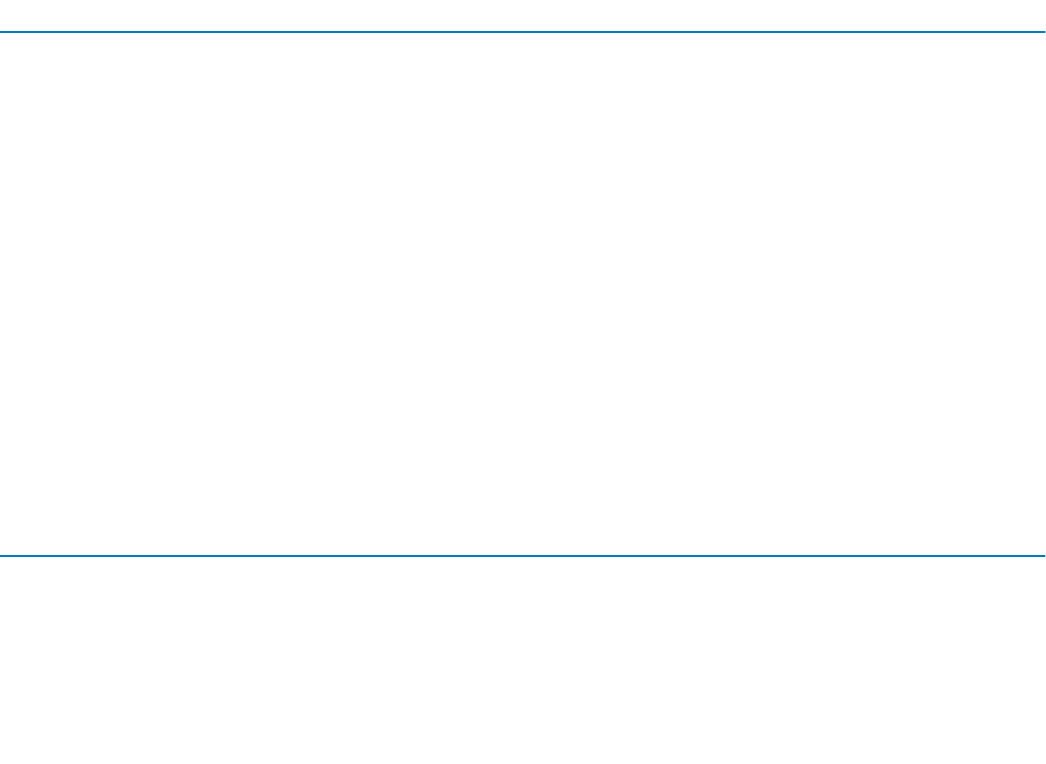
表 14. Redsh 參數
Redsh 參數
參數名稱 預設值 說明
Username root
用於提供 Redsh 使用者名稱。
密碼 NA。遮蔽 用於提供 Redsh 密碼。
Timeout 3
用於提供以秒為單位的 Redsh 逾時值。有
效範圍是從 1 到 1440。
Retries 1
若發生逾時,用於提供必須傳送 Redsh 要
求的次數。有效範圍是從 1 到 10。
連接埠
443
用於提供 WSMan 連接埠值。有效範圍是
從 1 到 65535。
組態參數
您可以視需求設定組態參數值。
表 15. 組態參數
組態參數
參數名稱 預設值 說明
保固 URL https://api.dell.com/support/assetinfo/v4/
getassetwarranty/
擷取保固詳細資料的 URL。
保固嚴重天數
10
距離保固到期的天數。
保固警告天數
30
距離保固到期的天數。
JAVA 安裝路徑
/usr/bin/java
絕對 Java 安裝路徑
建立自動探索工作
您可以在 Nagios XI 主控台中建立自動探索工作。這些工作將可讓您從應該監視的自動探索工作,輕鬆選擇主機。
若要建立自動探索工作,請執行下列步驟:
1 選取 Congure (設定) > Conguration Wizards (組態精靈)。
2 執行下列其中一項步驟,新增自動探索工作:
• 在左窗格選取 Conguration Tools (組態工具) > Auto-Discovery (自動探索)。
顯示自動探索工作頁面。按一下新自動探索工作按鈕,或立即新增一個連結。
• 從顯示的精靈清單按一下 Auto-Discovery (自動探索) 精靈。
Conguration Wizard: Auto-Discovery - Step 1 (組態精靈:自動探索 - 步驟 1) 頁面顯示後,請按一下 launch a new discovery
job (啟動新的探索工作) 連結。
3 在 Scan Target (掃描目標) 欄位輸入網路位址和網路遮罩,定義要掃描的 IP 範圍。
4 在 Exclude IPs (排除 IP) 欄位中,將不掃描的 IP 位址和/或網路位址,以逗號分隔的方式,輸入清單。
需要的話,您可以從 Frequency (頻率) 下拉式清單選取頻率。
5 按一下提交。
Dell EMC 組態精靈
15